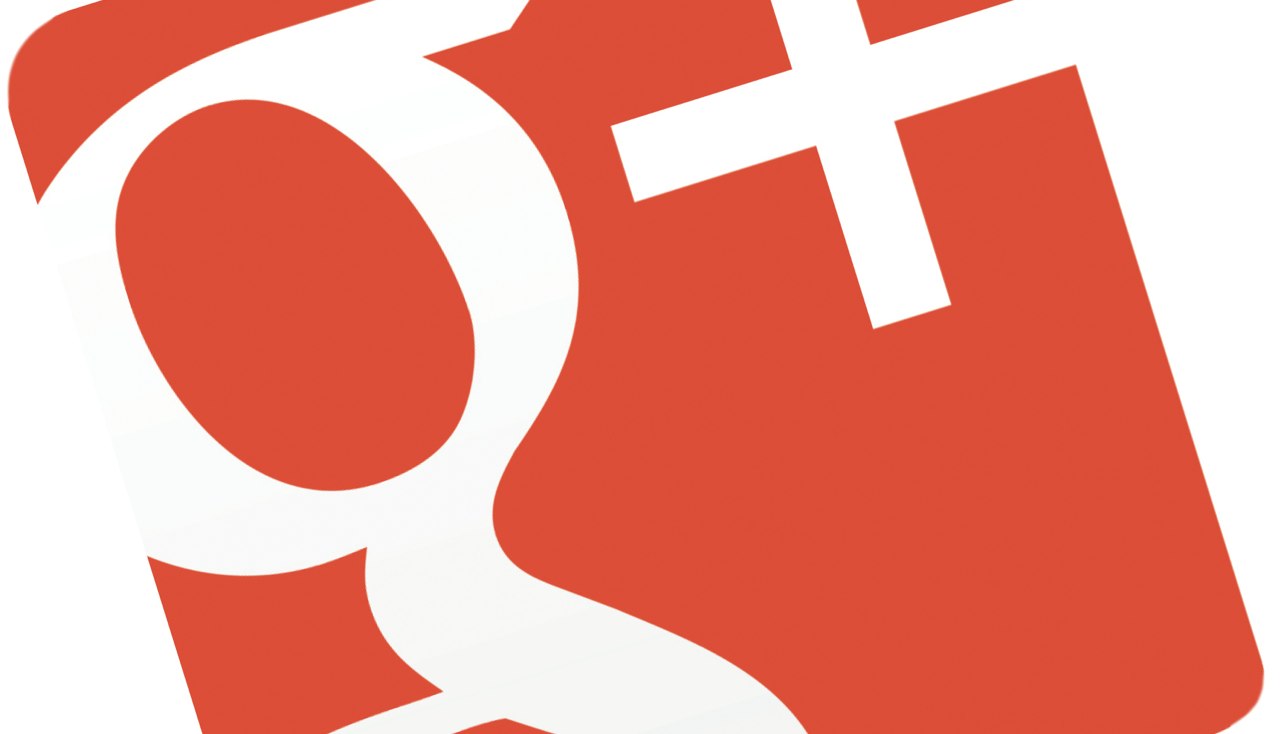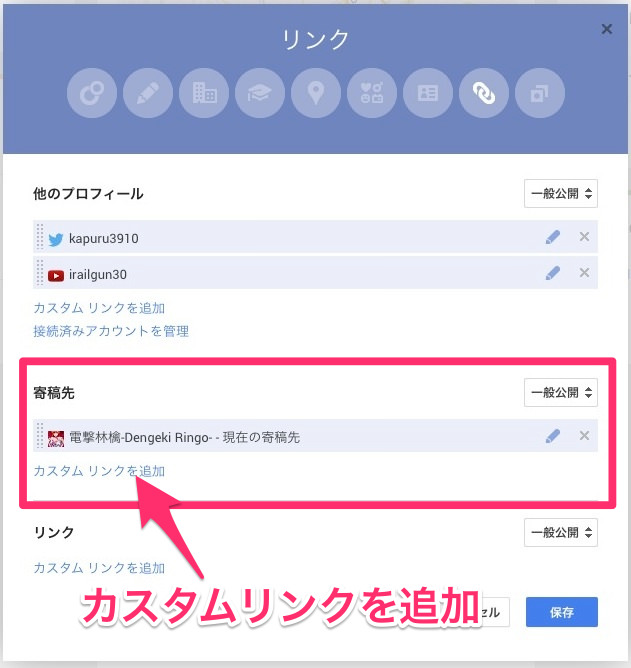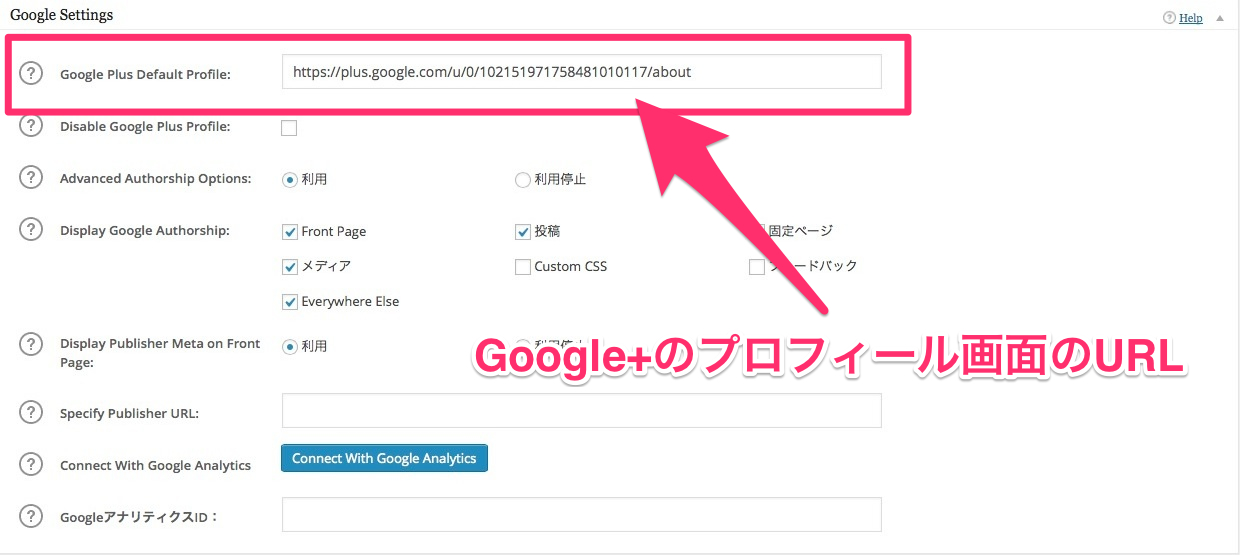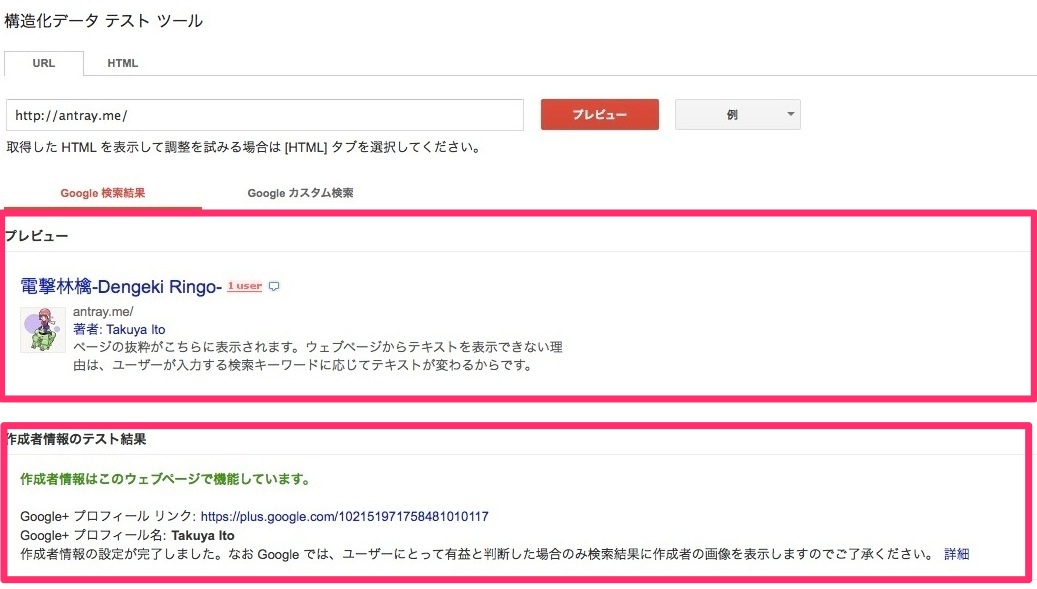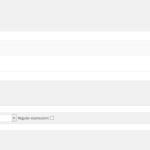2014年5月20日にGoogleのマット・カッツ氏がパンダアップデート4.0がロールアウトされたことをツイッターで発言され、ネット上で話題になってますね。
検索順位ランキングに相当な変動があったようで、売買リンク等の不正まがいの行為をしていたサイトを中心に大きく影響を受けているようです。
SEO関連の話題が上がっていたこともあって、今回Google+を利用してブログ記事の検索結果に著者情報を表示させてみようと思います。
Contents
当記事のインデックス
1.Google+のアカウントを作成
まずは、Google+アカウントを作成します。
すでに作成済みの場合は、この手順はスキップして#2に進みます。
Google+ で、もっとつながる。- Google+
GooglePlusを始める
2.Google+にサイトを登録
次に、Google+の自分のプロフィール画面の基本情報からリンクを編集します。
自分のブログのリンクを寄稿先のカスタムリンクで追加します。
リンクの方でカスタムリンクを追加しても後々の作業で失敗するので気をつけましょう。
3.サイトにGoogle+のコードを記述
最後に、サイト側のヘッダーにGoogle+の著者コードを追加します。
直接ヘッダーファイルに記述するのがベーシックですが、WordPressの「All in One SEO」をインストールしている場合はそちらでも設定できます。
WordPressのプラグイン「All in One SEO Pack」で設定する場合は、Google Settingsから設定できます。
これでひと通り作業は終了です。
4.正しく設定できているかの確認
これまでの作業が正しく設定できているか、念のため確認しておきます。
Webマスターツールにアクセスします。
Google Structured Data Testing Tool
Webマスターツール構造化データテストツールにアクセスしたら、自分のサイトのURLを打ち込んでプレビューボタンを押します。
正しく設定できていればプレビュー画面に著者情報が表示されているはずです。
作成者情報のテスト結果もウェブページで機能しています。と、記載されていれば大丈夫です。
このテストはリアルタイムで反映されるものなので、プレビューが上手く表示されない場合再度確認してみましょう。
著者表示で検索画面の見栄えが映える
Google検索で著者情報と著者画像が表示されるようになれば、テキストベースの検索画面でも見栄えが良くなりますね。
著者公開はSEO上あまり効果が無いとされているみたいですが、サイト運営者なら設定しておいて損はないかと思います。
昨今ではYoutubeのコメント投稿すらGoogle+が必須の仕様に変更されましたので、今かrでもGoogle+を利用しておいて損は無いかもしれません。